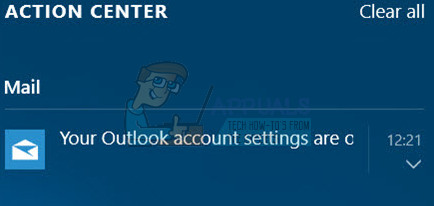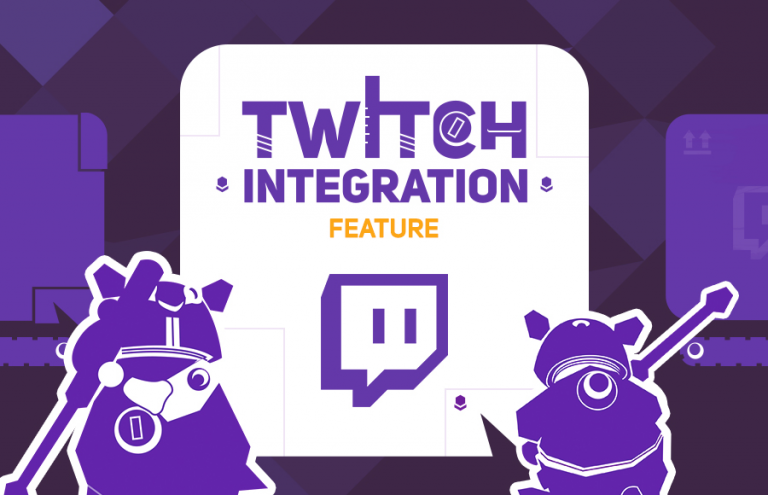Fix: BSvcProcessor funktioniert nicht mehr

BSvcProcessor ist keine erforderliche Komponente des Windows-Betriebssystems, und Sie können es problemlos deaktivieren, ohne dass dies Auswirkungen auf Ihren Computer hat. Außerdem, manchmal Der Prozess kann sich auch als Virus oder Malware tarnen. Als Vorsichtsmaßnahme wird empfohlen, dass Sie einen Antivirenscan ordnungsgemäß ausführen, um nach Fehlern oder Malware zu suchen, die auf Ihrem Computer lauern. Wir haben verschiedene Problemumgehungen für dieses Problem zusammengestellt. Beginnen Sie von oben und arbeiten Sie sich entsprechend nach unten.
Lösung 1: Deaktivieren der Bing Bar
Hier ist eine Wendung: Sie können entweder die Bing-Leiste auf Ihrem Computer entweder direkt über das Bedienfeld deaktivieren (wenn Sie das Programm separat installiert haben) oder wir müssen in den Internet Explorer (oder einen anderen Browser) gehen und das Hinzufügen deaktivieren -auf von dort. Sie können leicht bestimmen, welcher Weg für Sie gemäß Ihren Anforderungen funktioniert.
- Drücken Sie Windows + R und geben Sie „Schalttafel”Im Dialogfeld und drücken Sie die Eingabetaste.
- Klicken Sie in der Systemsteuerung auf „Ein Programm deinstallieren”.

- Suchen Sie die Anwendung “Bing BarKlicken Sie in der Liste der installierten Anwendungen darauf und wählen Sie „Deinstallieren”Am oberen Rand des Fensters vorhanden.

- Jetzt wird die Bing-Leiste von Ihrem Computer deinstalliert. Starten Sie es neu und prüfen Sie, ob das Problem behoben ist.
Jetzt stellen wir sicher, dass in Ihrem System keinerlei Reste vorhanden sind. Wir werden die Homepage Ihres Browsers ändern und das Bing-Add-On deaktivieren, das ebenfalls im Browser gespeichert ist.
- Klick auf das “Zahnradsymbol“Oben rechts auf dem Bildschirm des Browsers anzeigen und”Internet Optionen”Aus der Liste der verfügbaren Optionen.
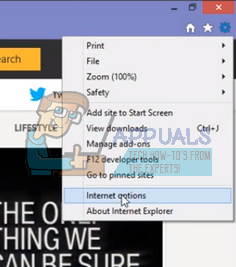
- Ändern Sie die Startseite Ihres Browsers in etwas anderes (wie google.com).

- Wähle aus “Registerkarte Programme”Und wählen Sie“Add-Ons verwalten”.

- Durchsuchen Sie nun alle Add-Ons, indem Sie auf „Ansicht: Alle Add-Ons”. Schauen Sie sich alle Optionen an und Bing entfernen von jedem von ihnen.
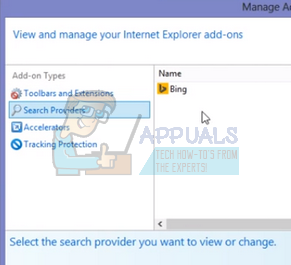
- Starten Sie Ihren Computer neu und prüfen Sie, ob das Problem behoben wurde.
Lösung 2: Überprüfen der Startvorgänge
Wir können auch überprüfen, ob Bing als Startvorgang auf Ihrem Computer ausgeführt wird. Dies ist sehr wahrscheinlich, da Bing bekanntermaßen sich selbst in unseren Computer drängt und wir ihn anderen Suchmaschinen vorziehen. Wir werden MSConfig verwenden, um zu überprüfen, ob Bing-bezogene Prozesse auf Ihrem Computer ausgeführt werden.
MSConfig ist ein Systemdienstprogramm, das in fast allen Windows-Versionen vorhanden ist und zur Fehlerbehebung beim Microsoft Windows-Startvorgang verwendet wird. Wir können damit bestimmte Software, Gerätetreiber oder Windows-Dienste deaktivieren oder aktivieren, die beim Starten Ihres Computers ausgeführt werden.
- Drücken Sie Windows + R und geben Sie „msconfig”Im Dialogfeld und drücken Sie die Eingabetaste.
- Klick auf das “Dienstleistungen” TabDurchsuchen Sie die Einträge nach Prozessen im Zusammenhang mit Bing und Deaktivieren Sie

- Starten Sie nun Ihren Computer neu und prüfen Sie, ob die Fehlermeldung weiterhin besteht. Hoffentlich nicht, da Sie den Prozess deaktiviert haben, der zu Beginn Ihres Startvorgangs für das Laichen verantwortlich war.
Hinweis: Sie können auch einen sauberen Neustart durchführen und feststellen, welcher Prozess oder welche Anwendung das Problem verursacht. Clean Boot ist ein Zustand, in dem der Computer mit einem minimalen Satz von Systemtreibern und Anwendungen eingeschaltet wird. Wenn das Problem beim sauberen Neustart nicht weiterhin besteht, sollten Sie dies tun Aktivieren Sie einige Prozesse / Anwendungen und starten Sie Ihren Computer erneut. Überprüfen Sie nun, ob der Fehler weiterhin besteht. Auf diese Weise können Sie diagnostizieren, welche Anwendung oder welcher Prozess das Problem verursacht, und es entsprechend deinstallieren.
Lösung 3: Entfernen von Bingsvc aus der Registrierung
Wenn beide oben genannten Lösungen nichts nützen, können wir versuchen, Bing aus Ihrer Registrierung zu entfernen. Wir werden den Schlüssel aus dem Registrierungseditor entfernen. Stellen Sie sicher, dass Sie Ihre Registrierung sichern, bevor Sie diese Lösung ausführen, damit Sie immer einen Wiederherstellungspunkt haben, wenn etwas schief geht.
Hinweis: Der Registrierungseditor ist ein leistungsstarkes Tool. Das Löschen von Schlüsseln, von denen Sie keine Ahnung haben, kann weitere Probleme auf Ihrem Computer verursachen und ihn sogar unbrauchbar machen. Befolgen Sie die Anweisungen sehr sorgfältig.
- Drücken Sie Windows + R und geben Sie „regedit”Im Dialogfeld und drücken Sie die Eingabetaste.
- Navigieren Sie im Registrierungseditor im linken Navigationsbereich zum folgenden Dateipfad:
HKEY_CURRENT_USER Software Microsoft Windows CurrentVersion Run
- Klicken Sie mit der rechten Maustaste auf den Bing-Eintrag und klicken Sie auf „Löschen”.

- Starten Sie Ihren Computer neu und prüfen Sie, ob das Problem behoben wurde.
Lösung 4: Skype deinstallieren
Es gab zahlreiche Berichte, dass die Kommunikationsanwendung „Skype“ auch die Wurzel des Problems war. Skype ist eine bekannte Anwendung, die für Video- und Sprachanrufe auf der ganzen Welt sowie für geschäftliche Zwecke verwendet wird. Skype hat seit einiger Zeit Probleme mit Windows. Der ideale Fall ist, Ihr Skype jederzeit auf dem neuesten Stand zu halten. Wir können versuchen, Skype zu deinstallieren und prüfen, ob das Problem dadurch behoben wird. Wenn dies der Fall ist und Sie Skype weiterhin verwenden möchten, können Sie versuchen, es auf die neueste Version zu aktualisieren.
- Drücken Sie Windows + R und geben Sie „Appwiz.cpl”Im Dialogfeld und drücken Sie die Eingabetaste.
- Durchsuchen Sie im Anwendungsmanager alle Einträge, bis Sie Skype finden. Klicken Sie mit der rechten Maustaste darauf und wählen Sie „Deinstallieren”.
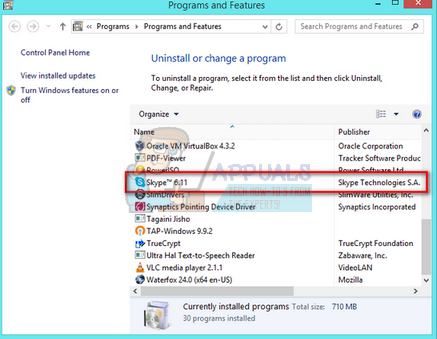
- Starten Sie Ihren Computer neu und prüfen Sie, ob das Problem behoben wurde.
Wenn Sie eine spätere Version von Windows ausführen, wird Skype nicht in der Liste der Programme und Funktionen aufgeführt. Sie müssen zu Einstellungen navigieren und von dort deinstallieren.
- Drücken Sie Windows + S und geben Sie „die Einstellungen”Im Dialogfeld und öffnen Sie die Anwendung.
- Klicken Sie in den Einstellungen auf die Überschrift „Apps”.
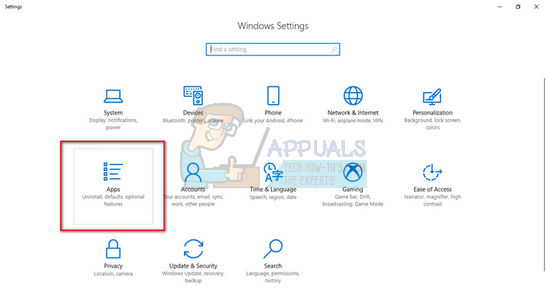
- Navigieren Sie durch die Liste, bis Sie „Skype”. Klicken Sie darauf und wählen Sie „Deinstallieren”.

- Starten Sie Ihren Computer neu und prüfen Sie, ob das Problem behoben wurde.
Sie können die neueste Version von Skype herunterladen, indem Sie zur offiziellen Website von Microsoft navigieren und die ausführbare Datei an einem zugänglichen Ort speichern. Führen Sie die ausführbare Datei aus, um sie zu installieren.
Lösung 5: Deinstallieren von Microsoft Silverlight
Microsoft Silverlight ist ein Anwendungsframework zum Schreiben und Ausführen von Internetanwendungen ähnlich wie Adobe Flash. Es verfügt über ein Plugin für verschiedene Browser und wird von Windows-Benutzern häufig verwendet. Es gab nur wenige Benutzer, die berichteten, dass dieses Problem bei jeder Aktualisierung von Silverlight auftrat. Es ist erwähnenswert, dass Bing und Silverlight beide Produkte von Microsoft selbst sind. Sie können versuchen, Silverlight zu deinstallieren, wie wir Skype in der vorherigen Lösung deinstalliert haben. Stellen Sie sicher, dass Sie Ihr Profil und Ihre Daten sichern, bevor Sie mit der Lösung fortfahren.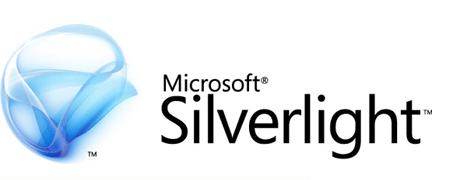

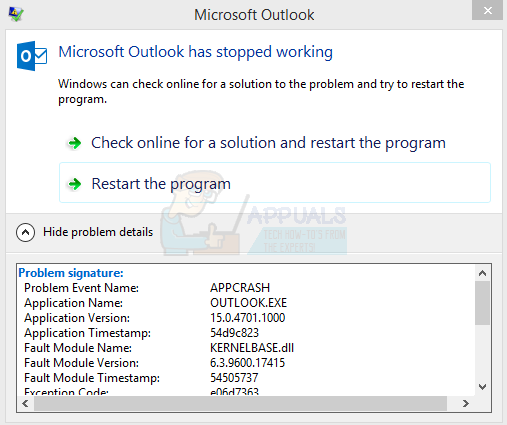
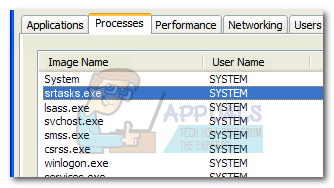
![[FIX] Discord kann die Stummschaltung des Browsers nicht aufheben](https://okidk.de/wp-content/uploads/2021/07/Discord-Cant-Unmute-Browser-e1614504009330-768x361.png)